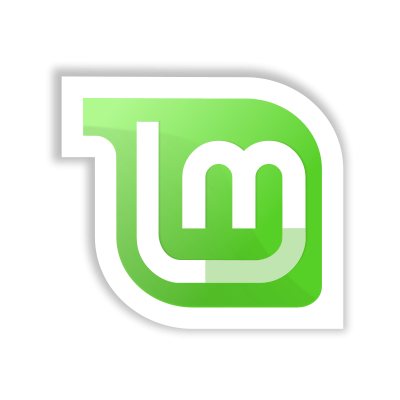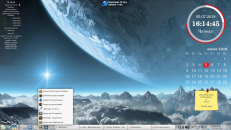Linux Mint 19 LOVE Edition
Быстрый и удобный!
Быстрый и удобный!
Быстрый и удобный!
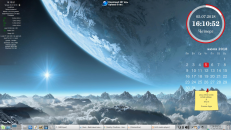
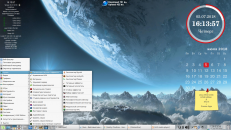
Linux Mint 19 LOVE Edition – операционная система, основанная на Linux Mint 19 XFCE 64-bit LTS и имеющая поддержку до 2023 года. В состав сборки также входят различные программы, предназначенные для работы, творчества и развлечений, которые вы сможете установить после установки системы.
Интерфейс системы довольно прост и понятен, имеется поддержка горячих клавиш для управления окнами и запуска приложений и программ, комбинации которых представлены ниже.
*одна панель задач с возможностью группировки кнопок окон с помощью мыши и пятью группами приложений (интернет, офис, графика, мультимедиа и настройки & инструменты)
**Управление окнами:
«Win + клавиша цифрового блока со стрелкой» — перемещает окно к соответствующей стороне экрана;
«Win + (1, 3, 7, 9)» — масштабирует окно и помещает в соответствующий угол;
«Win + 5» — центрирует окно; «Win+0/Ins» — разворачивает/восстанавливает окно.
«Ctrl + Alt + клавиша цифрового блока со стрелкой» — перемещает окно на рабочие места.
«Ctrl + клавиша цифрового блока со стрелкой» — просто переключает рабочие места.
«Ctrl + Win + Delete» — убивает текущее приложение.
***офисные редакторы запускаются на первом рабочем месте, графические — на втором, музыкальная студия и звуковой сервер — на третьем, редакторы аудио и видео — на четвёртом
Комментарий к релизу:
Сборка предназначена скорее для энтузиастов, которым важно обновлённое ПО и ядро системы, а также для тех, кому по какой-то причине не подошла предыдущая сборка.
Тем, кто пользовался моими предыдущими сборками. Обратите внимание на комбинации клавиш — они изменены, чтобы не было конфликтов с комбинациями клавиш Blender и прочего ПО.
Известные проблемы:
1. Скринлеты не всегда автоматически загружаются при старте системы. Связано скорее всего с тем, что данной ОС скринлеты не поддерживаются — приходилось тащить некоторые библиотеки из репозиториев предыдущей системы. Скринлеты запускаются вручную из Диспетчер настроек > Личные > Скринлеты (вводите в строку поиска поочерёдно CircleClock, ClearCalendar, InfoPanel, Lipik и Netmonitor и внизу ставьте галочку напротив строки «Запустить/Остановить»).
2. Скринлет InfoPanel работает, но не отображает монитор процессов и подключенные диски.
3. Компьютер не выходит из ждущего режима — чёрный экран (проблема релиза Linux Mint 19).
4. Не запускается двухпанельный файловый менеджер Sunflower (заменён на GNOME Commander).
5. pkexec (который в Ubuntu 18.04 и Linux Mint 19 сменил gksu) работает не со всеми приложениями — нужно проверять.
Нюансы:
1. После добавления в систему новых пользователей нужно перезагрузить ОС, чтобы встал интерфейс со всеми настройками.
2. При первом запуске веб-браузера нужно отключить назначение его браузером по умолчанию — он и так браузер по умолчанию в системе помощников.
Комбинации клавиш:
Alt+F1 — Меню приложений у курсора мыши
Alt+F2 — Запустить приложение
Alt+F3 — Поиск приложений
Ctrl+Win+A — Аудиоплеер
Ctrl+Win+C — Приложение для захвата видео с рабочего стола
Ctrl+Win+D — Свернуть все окна
Ctrl+Win+E — Почтовый клиент и органайзер Evolution
Ctrl+Win+F — Поиск файлов
Ctrl+Win+G — Текстовый редактор Gedit
Ctrl+Win+I — Интернет-телефония Skype
Ctrl+Win+K — Калькулятор
Ctrl+Win+L — Редактор схем экрана
Ctrl+Win+M — Медиаплеер
Ctrl+Win+N — Заметки
Ctrl+Win+P — Цветовая пипетка
Ctrl+Win+Q — Быстрый аудиоплеер qmmp
Ctrl+Win+R — Экранная линейка
Ctrl+Win+S — Системный монитор
Ctrl+Win+T — Эмулятор терминала
Ctrl+Win+V — Аудиомикшер
Ctrl+Win+W — Веб-браузер
Ctrl+Win+Y — Браузер YouTube
PrintScreen — Снимок всего экрана
Ctrl+PrintScreen — Снимок активного окна
Shift+PrintScreen — Снимок выделенной области
Win+P — Настройки экрана
Win+F9 — Свернуть активное окно
Win+Pause — Блокировка экрана
«Win+кнопка со стрелкой» — помещает окно в соответствующую половину экрана
Ctrl+Win+J — убивает службы звукового сервера JACK (на случай если после отключения сервера или закрытия аудиоприложений, работающих с ним, пропадает звук в системе)
Источник
Linux Mint 19 LOVE Edition [64-bit] 1xDVD скачать торрент
одно-, двухъядерный процессор
монитор с поддержкой разрешения 1024×768
Описание:
ОС собрана на основе Linux Mint 19 XFCE 64-bit LTS (поддержка до 2023 года) с ядром версии 4.15 и пакетной базой Ubuntu 18.04.
Отличия от Linux Mint:
# Лёгкий и удобный интерфейс
# 5 скринлетов на рабочем столе
# 18-элементная модульная панель* задач
# Полностью локализованное меню приложений
# Набор лучшего свободного ПО для работы и творчества
# Расширенное управление окнами с помощью комбинаций клавиш**
# Запуск приложений из пяти групп панели задач на соответствующем рабочем месте***
# Запуск около 20 приложений с помощью комбинаций клавиш Ctrl+Win+Буква + множество мелких настроек
Дополнительная информация:
*одна панель задач с возможностью группировки кнопок окон с помощью мыши и пятью группами приложений (интернет, офис, графика, мультимедиа и настройки & инструменты)
**Управление окнами:
«Win + клавиша цифрового блока со стрелкой» — перемещает окно к соответствующей стороне экрана;
«Win + (1, 3, 7, 9)» — масштабирует окно и помещает в соответствующий угол;
«Win + 5» — центрирует окно; «Win+0/Ins» — разворачивает/восстанавливает окно.
«Ctrl + Alt + клавиша цифрового блока со стрелкой» — перемещает окно на рабочие места.
«Ctrl + клавиша цифрового блока со стрелкой» — просто переключает рабочие места.
«Ctrl + Win + Delete» — убивает текущее приложение.
***офисные редакторы запускаются на первом рабочем месте, графические — на втором, музыкальная студия и звуковой сервер — на третьем, редакторы аудио и видео — на четвёртом
Комментарий к релизу:
Сборка предназначена скорее для энтузиастов, которым важно обновлённое ПО и ядро системы, а также для тех, кому по какой-то причине не подошла предыдущая сборка.
Тем, кто пользовался моими предыдущими сборками. Обратите внимание на комбинации клавиш — они изменены, чтобы не было конфликтов с комбинациями клавиш Blender и прочего ПО.
Известные проблемы:
1. Скринлеты не всегда автоматически загружаются при старте системы. Связано скорее всего с тем, что данной ОС скринлеты не поддерживаются — приходилось тащить некоторые библиотеки из репозиториев предыдущей системы. Скринлеты запускаются вручную из Диспетчер настроек > Личные > Скринлеты (вводите в строку поиска поочерёдно CircleClock, ClearCalendar, InfoPanel, Lipik и Netmonitor и внизу ставьте галочку напротив строки «Запустить/Остановить»).
2. Скринлет InfoPanel работает, но не отображает монитор процессов и подключенные диски.
3. Компьютер не выходит из ждущего режима — чёрный экран (проблема релиза Linux Mint 19).
4. Не запускается двухпанельный файловый менеджер Sunflower (заменён на GNOME Commander).
5. pkexec (который в Ubuntu 18.04 и Linux Mint 19 сменил gksu) работает не со всеми приложениями — нужно проверять.
Нюансы:
1. После добавления в систему новых пользователей нужно перезагрузить ОС, чтобы встал интерфейс со всеми настройками.
2. При первом запуске веб-браузера нужно отключить назначение его браузером по умолчанию — он и так браузер по умолчанию в системе помощников.
Комбинации клавиш:
Alt+F1 — Меню приложений у курсора мыши
Alt+F2 — Запустить приложение
Alt+F3 — Поиск приложений
Ctrl+Win+A — Аудиоплеер
Ctrl+Win+C — Приложение для захвата видео с рабочего стола
Ctrl+Win+D — Свернуть все окна
Ctrl+Win+E — Почтовый клиент и органайзер Evolution
Ctrl+Win+F — Поиск файлов
Ctrl+Win+G — Текстовый редактор Gedit
Ctrl+Win+I — Интернет-телефония Skype
Ctrl+Win+K — Калькулятор
Ctrl+Win+L — Редактор схем экрана
Ctrl+Win+M — Медиаплеер
Ctrl+Win+N — Заметки
Ctrl+Win+P — Цветовая пипетка
Ctrl+Win+Q — Быстрый аудиоплеер qmmp
Ctrl+Win+R — Экранная линейка
Ctrl+Win+S — Системный монитор
Ctrl+Win+T — Эмулятор терминала
Ctrl+Win+V — Аудиомикшер
Ctrl+Win+W — Веб-браузер
Ctrl+Win+Y — Браузер YouTube
PrintScreen — Снимок всего экрана
Ctrl+PrintScreen — Снимок активного окна
Shift+PrintScreen — Снимок выделенной области
Win+P — Настройки экрана
Win+F9 — Свернуть активное окно
Win+Pause — Блокировка экрана
«Win+кнопка со стрелкой» — помещает окно в соответствующую половину экрана
Ctrl+Win+J — убивает службы звукового сервера JACK (на случай если после отключения сервера или закрытия аудиоприложений, работающих с ним, пропадает звук в системе)
Источник
Linux Mint
| Разработчик: | Linux Mint Team |
| Лицензия: | GNU GPL (бесплатно) |
| Версия: | 20.2 Stable / Debian Edition 4 “Debbie” |
| Обновлено: | 2021-07-06 |
| Архитектура: | IA-32, x86-64 |
| Интерфейс: | русский / английский |
| Рейтинг: |  |
| Ваша оценка: | |
| Категория: | Операционные системы |
| Размер: | зависит от дистрибутива |
О системе
Что нового
Новое в Linux Mint 20.2 Uma
Новое в Linux Mint 20.0 (25.06.2020)
Новое в Linux Mint Debian Edition 4 “Debbie” (18.03.2020)
Новая версия будет включать все улучшения, которые получила Linux Mint 19.3 (HDT, boot-repair, системные отчёты, настройки языка, улучшения HiDPI и графики, новые загрузочные меню, Celluloid, Gnote, Drawing, Cinnamon 4.4, значки состояния XApp и т.д. ), а также пакеты Debian 10.
Системные требования
- Оперативная память: 1 GB (рекомендуется 2 GB)
- Диск: 15 GB свободного места (рекомендуется 20 GB)
- Дисплей: разрешение 1024×768 (на более низких разрешениях, нажмите ALT чтобы перетаскивать окна мышью, если они не помещаются на экране).
- Системная плата:
- 64-битный ISO может загружаться с BIOS или UEFI.
- 32-битный ISO может загружаться только с BIOS.
Полезные ссылки
Подробное описание
Linux Mint — проект с открытым исходным кодом, которые предоставляет полностью бесплатную и простую в использовании операционную систему, основанную на одном из самых популярных дистрибутивов Linux — Ubuntu.
Linux Mint включает большое количество приложений для выполнения стандартных повседневных задач.
Лучший способ описать Mint — изобразить виртуальный контейнер, в который можно устанавливать окружения рабочего стола Cinnamon и MATE поверх стабильного основы в виде Ubuntu, и добавлять дополнительные функции и встроенные приложения.
Linux Mint является очень дружественным дистрибутивом Linux, который используется сотнями тысяч пользователей, особенно теми, которым не подходит родной интерфейс Unity.
Обзор Linux Mint
Распространяется в виде 32-битных и 64-битных Live DVD с версиями оболочек Cinnamon, MATE, Xfce
Проект имеет отдельные версии с окружениями Cinnamon, MATE, Xfce, каждая из которых доступна в виде загрузочных ISO-образов Live DVD, которые могут быть развернуты как на 64-битной, так и на 32-битной архитектуре. Пользователи могут также записывать ISO-образы на USB накопители или чистые DVD диски и загружать Linux Mint без установки.
Загрузочный носитель загружается за 10 секунд, но опытные пользователи могут нажать отдельную клавишу для запуска теста оперативной памяти или для загрузки операционной системы с локального диска.
Аналогичный загрузчик, реализованный в Ubuntu, применяется в Linux Mint, только он имеет свой логотип дистрибутива. Следует упомянуть, что окружения Cinnamon и MATE создаются разработчиками Linux Mint.
Две графические среды и многочисленные полезные приложения
В то время как Cinnamon является клоном GNOME 3, MATE представляет отдельную ветку развития классического окружения GNOME 2. Обе версии включают первоклассные приложения, в частности Mozilla Firefox, Mozilla Thunderbird, Banshee, VLC Media Player, LibreOffice, Pidgin, Transmission, GIMP и менеджер пакетов Synaptic.
Linux Mint является одной из самых популярных бесплатных операционных систем в мире. Многие пользователи Linux предпочитают именно этот дистрибутив вместо Ubuntu OS благодаря поддержке устаревшего оборудования и слабых аппаратных компонентов.
Источник
Linux mint love edition
ОС собрана на основе Linux Mint 19 XFCE 64-bit LTS (поддержка до 2023 года) с ядром версии 4.15 и пакетной базой Ubuntu 18.04.
*одна панель задач с возможностью группировки кнопок окон с помощью мыши и пятью группами приложений (интернет, офис, графика, мультимедиа и настройки & инструменты)
**Управление окнами:
«Win + клавиша цифрового блока со стрелкой» — перемещает окно к соответствующей стороне экрана;
«Win + (1, 3, 7, 9)» — масштабирует окно и помещает в соответствующий угол;
«Win + 5» — центрирует окно; «Win+0/Ins» — разворачивает/восстанавливает окно.
«Ctrl + Alt + клавиша цифрового блока со стрелкой» — перемещает окно на рабочие места.
«Ctrl + клавиша цифрового блока со стрелкой» — просто переключает рабочие места.
«Ctrl + Win + Delete» — убивает текущее приложение.
***офисные редакторы запускаются на первом рабочем месте, графические — на втором, музыкальная студия и звуковой сервер — на третьем, редакторы аудио и видео — на четвёртом
Комментарий к релизу:
Сборка предназначена скорее для энтузиастов, которым важно обновлённое ПО и ядро системы, а также для тех, кому по какой-то причине не подошла предыдущая сборка.
Тем, кто пользовался моими предыдущими сборками. Обратите внимание на комбинации клавиш — они изменены, чтобы не было конфликтов с комбинациями клавиш Blender и прочего ПО.
Известные проблемы:
1. Скринлеты не всегда автоматически загружаются при старте системы. Связано скорее всего с тем, что данной ОС скринлеты не поддерживаются — приходилось тащить некоторые библиотеки из репозиториев предыдущей системы. Скринлеты запускаются вручную из Диспетчер настроек > Личные > Скринлеты (вводите в строку поиска поочерёдно CircleClock, ClearCalendar, InfoPanel, Lipik и Netmonitor и внизу ставьте галочку напротив строки «Запустить/Остановить»).
2. Скринлет InfoPanel работает, но не отображает монитор процессов и подключенные диски.
3. Компьютер не выходит из ждущего режима — чёрный экран (проблема релиза Linux Mint 19).
4. Не запускается двухпанельный файловый менеджер Sunflower (заменён на GNOME Commander).
5. pkexec (который в Ubuntu 18.04 и Linux Mint 19 сменил gksu) работает не со всеми приложениями — нужно проверять.
Нюансы:
1. После добавления в систему новых пользователей нужно перезагрузить ОС, чтобы встал интерфейс со всеми настройками.
2. При первом запуске веб-браузера нужно отключить назначение его браузером по умолчанию — он и так браузер по умолчанию в системе помощников.
Комбинации клавиш:
Alt+F1 — Меню приложений у курсора мыши
Alt+F2 — Запустить приложение
Alt+F3 — Поиск приложений
Ctrl+Win+A — Аудиоплеер
Ctrl+Win+C — Приложение для захвата видео с рабочего стола
Ctrl+Win+D — Свернуть все окна
Ctrl+Win+E — Почтовый клиент и органайзер Evolution
Ctrl+Win+F — Поиск файлов
Ctrl+Win+G — Текстовый редактор Gedit
Ctrl+Win+I — Интернет-телефония Skype
Ctrl+Win+K — Калькулятор
Ctrl+Win+L — Редактор схем экрана
Ctrl+Win+M — Медиаплеер
Ctrl+Win+N — Заметки
Ctrl+Win+P — Цветовая пипетка
Ctrl+Win+Q — Быстрый аудиоплеер qmmp
Ctrl+Win+R — Экранная линейка
Ctrl+Win+S — Системный монитор
Ctrl+Win+T — Эмулятор терминала
Ctrl+Win+V — Аудиомикшер
Ctrl+Win+W — Веб-браузер
Ctrl+Win+Y — Браузер YouTube
PrintScreen — Снимок всего экрана
Ctrl+PrintScreen — Снимок активного окна
Shift+PrintScreen — Снимок выделенной области
Win+P — Настройки экрана
Win+F9 — Свернуть активное окно
Win+Pause — Блокировка экрана
«Win+кнопка со стрелкой» — помещает окно в соответствующую половину экрана
Ctrl+Win+J — убивает службы звукового сервера JACK (на случай если после отключения сервера или закрытия аудиоприложений, работающих с ним, пропадает звук в системе)
Источник